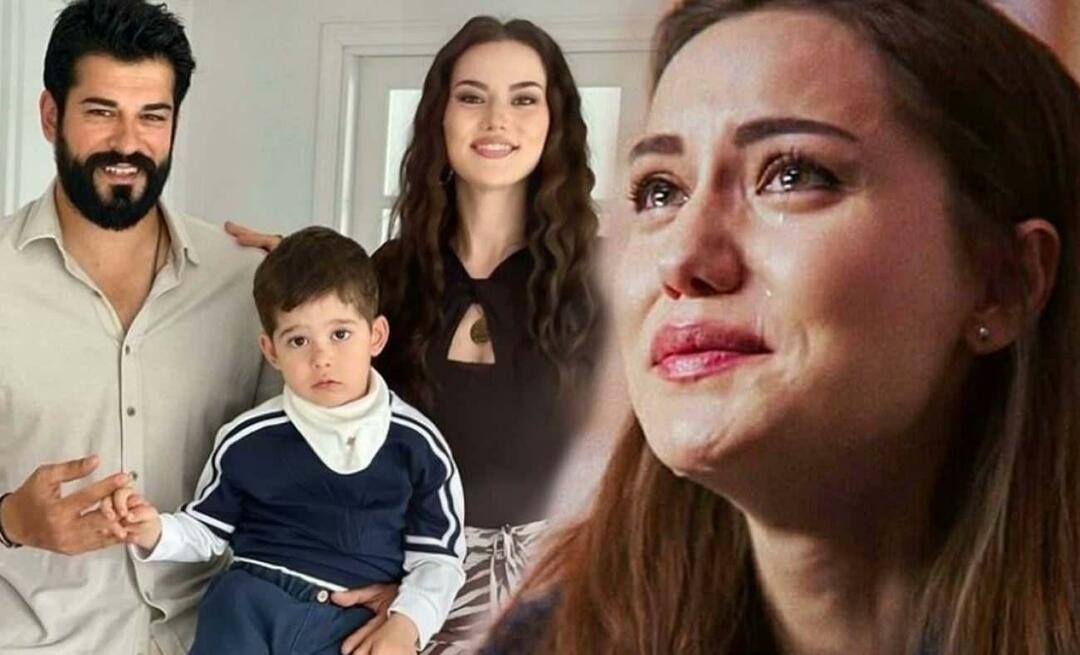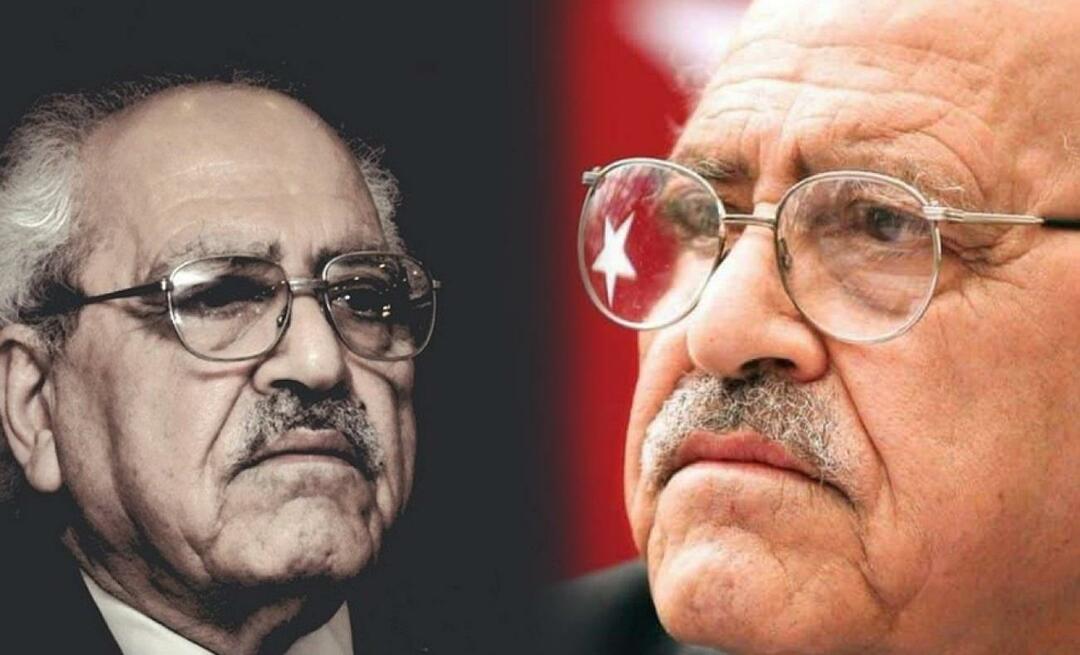Slik åpner du privat surfemodus i nettleseren din
Chrome Google Microsoft Kant Firefox Safari / / December 23, 2020
Sist oppdatert den

Privat surfing lar deg surfe på nettet uten å legge igjen spor. Google Chrome, Firefox, Chromium-basert Edge og Safari, inkludert en privat / inkognitosurfemodus. I privat surfemodus lagres ikke nettlogg, informasjonskapsler, midlertidige internettfiler, nettstedinnstillinger og passord. Men du kan lagre bokmerker i privat surfemodus og beholde nedlastede filer.
Vær oppmerksom på at mens privat surfing forhindrer at informasjonen lagres på datamaskinen din mens du surfer, gjør det deg ikke anonym på nettet. Internett-leverandøren din og nettstedene du besøker, kan fremdeles være i stand til å spore deg.
Alle nettlesere i dag tilbyr en privat surfemodus. Ideen er den samme i hver nettleser, men den heter noe annet og fungerer litt annerledes i hver nettleser. I dag viser vi deg hvordan du får tilgang til privat surfemodus i Chrome, Firefox, Chromium-basert Edge og Safari.
Chrome - Windows og Mac
For å få tilgang til privat surfemodus i Chrome på Windows og Mac, klikk på menyknappen øverst til høyre i nettleservinduet. Velg deretter
På Windows kan du også bruke Ctrl + Skift + N. snarvei, eller Skift + Kommando + N på Mac.
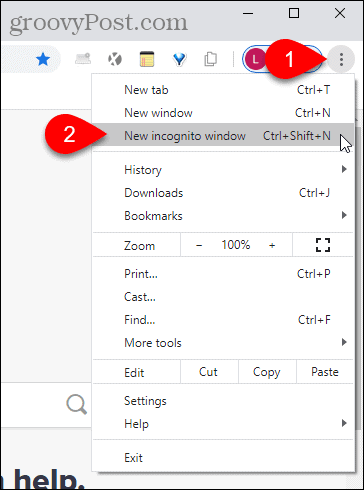
Hvis du har Chrome på oppgavelinjen i Windows, kan du høyreklikke på ikonet og velge Nytt inkognitovindu.
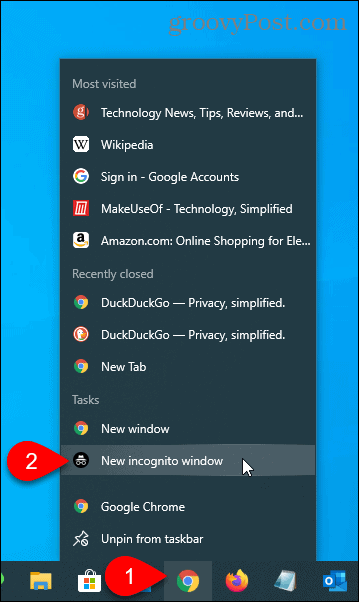
Chrome - iOS
I Chrome på iPhone, trykk på menyknappen nederst til høyre på skjermen, og trykk deretter på Ny inkognitofane.
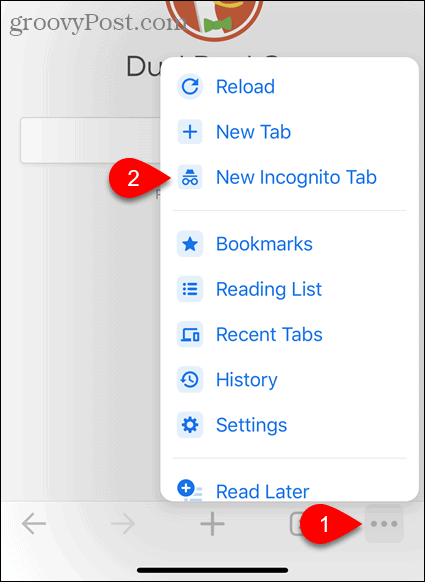
Du kan også trykke lenge på Chrome-ikonet på startskjermen og deretter trykke på Inkognitosøk.
Hvis du bruker widgets, kan du legge til en Chrome-widget på widgets-skjermen ved å trykke på Legg til widget.
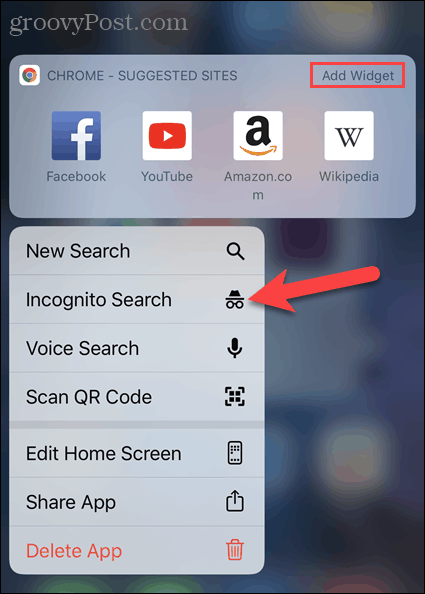
Sveip til høyre på startskjermen for å komme til widget-skjermen. Trykk deretter på Inkognitosøk på Chrome-modulen.
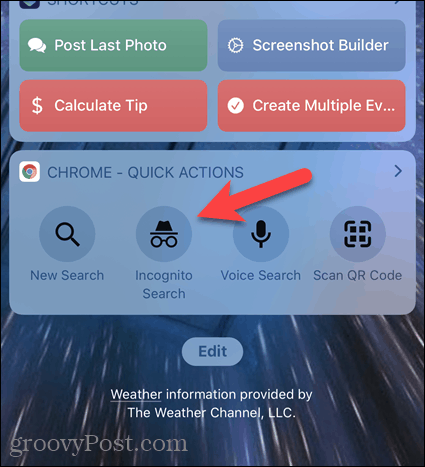
Firefox - Windows og Mac
For å få tilgang til privat surfemodus i Firefox på Windows og Mac, klikk på menyknappen øverst til høyre i nettleservinduet. Velg deretter Nytt privat vindu.
På Windows kan du også bruke Ctrl + Skift + P snarvei, eller Skift + Kommando + P på Mac.
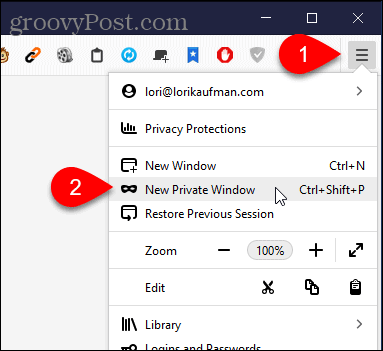
Hvis du har Firefox på oppgavelinjen i Windows, kan du høyreklikke på ikonet og velge Nytt privat vindu.
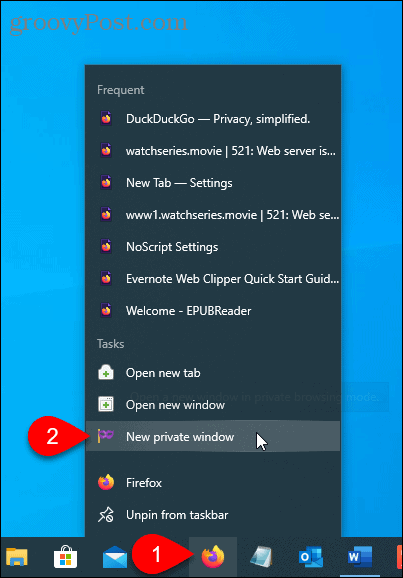
Firefox - iOS
I Firefox på iPhone trykker du på faneknappen nederst på skjermen.
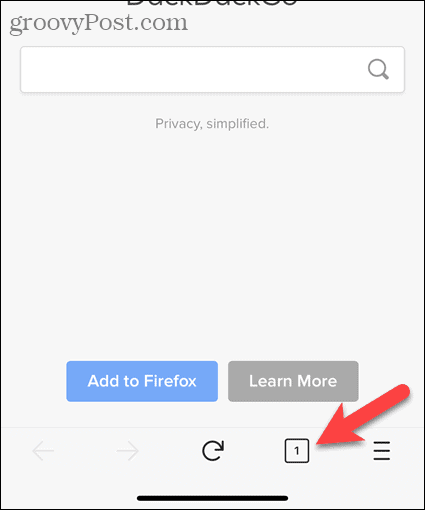
De åpne fanene vises. Trykk på maskeikonet nederst på skjermen.
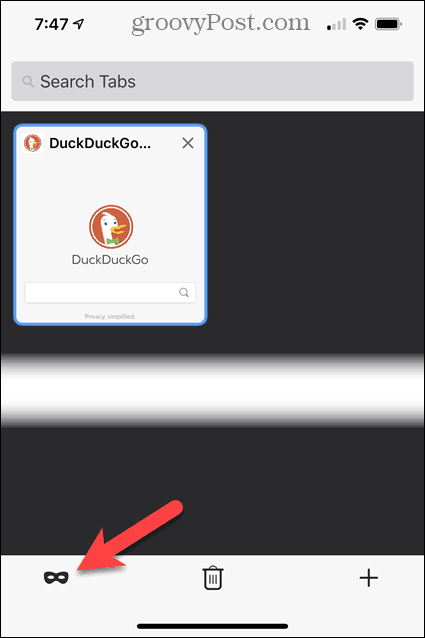
Privat surfing er nå aktivert. Hvis du har åpne private surfefaner, vil de vises her.
For å åpne en ny privat surfefane, trykk på pluss-ikonet.
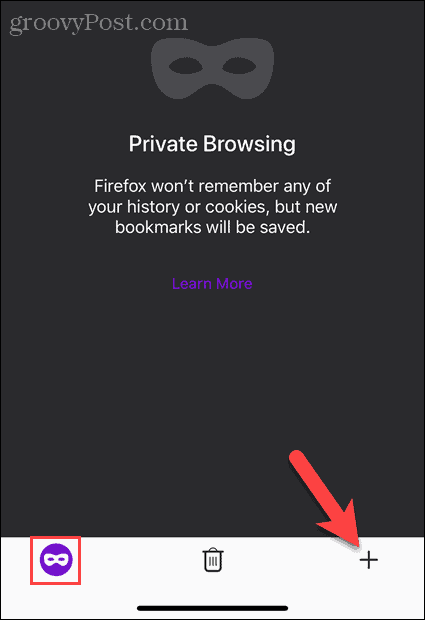
Et lilla maskeikon vises på faneknappen for å indikere at du er i privat surfemodus.
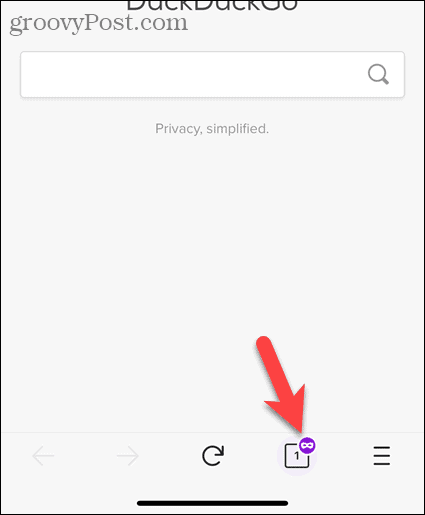
Du kan også trykke lenge på Firefox-ikonet på startskjermen og deretter trykke på Ny privat fane.
Hvis du bruker widgets, kan du legge til en Firefox-widget på widgets-skjermen ved å trykke på Legg til widget.
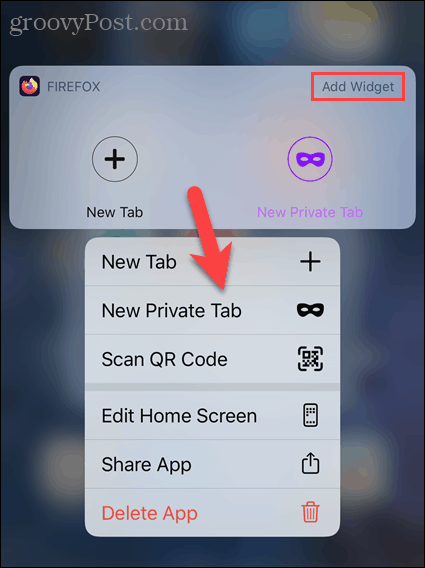
Sveip til høyre på startskjermen for å komme til widget-skjermen. Trykk deretter på Ny privat fane (maskeikonet) på Firefox-widgeten.
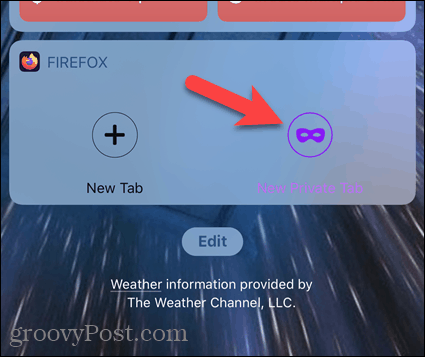
Krombasert Edge - Windows og Mac
For å få tilgang til privat surfemodus i Chromium-basert Edge på Windows og Mac, klikk på menyknappen øverst til høyre i nettleservinduet. Velg deretter Nytt InPrivate-vindu.
På Windows kan du også bruke Ctrl + Skift + N. snarvei, eller Skift + Kommando + N på Mac.
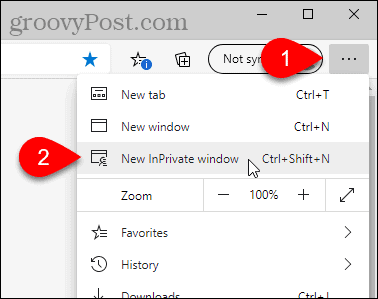
Hvis du har Edge på oppgavelinjen i Windows, kan du høyreklikke på ikonet og velge Nytt InPrivate-vindu.
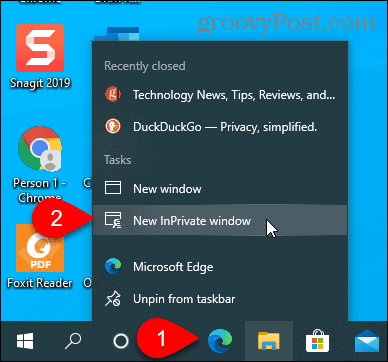
Merk at du kan lage Microsoft Edge starter i InPrivate-modus som standard på din PC også.
Krombasert kant - iOS
I Edge på iPhone trykker du på faneknappen nederst på skjermen.
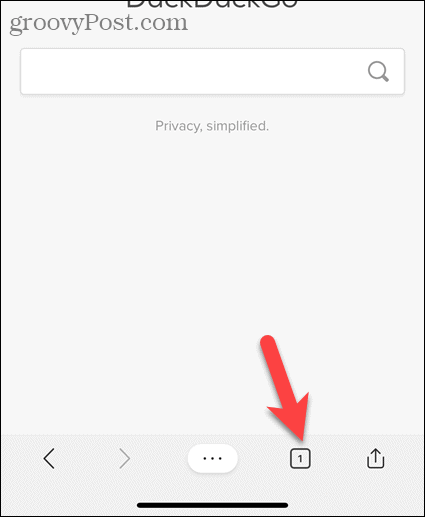
Trykk deretter på InPrivate øverst på skjermen for å gå inn i privat modus.
Trykk på Ny fane for å åpne en ny privat surfefane.
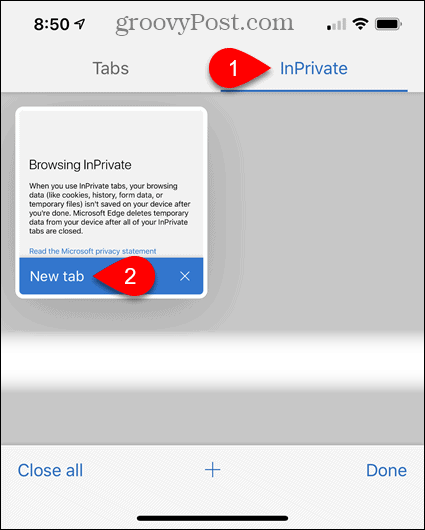
Det vises en melding på en ny fane som sier at du surfer i privat modus.
For å avslutte privat surfemodus, trykk på faneknappen igjen og deretter på Faner som vist på bildet ovenfor.
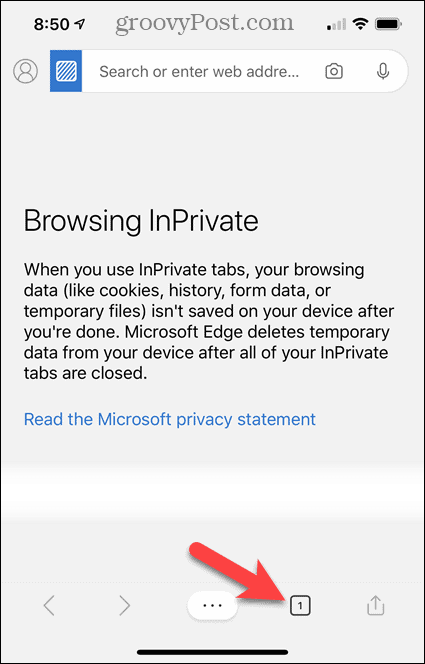
Du kan også trykke lenge på Edge-ikonet på startskjermen og deretter trykke på Ny InPrivate-fane.
Hvis du bruker widgets, kan du legge til en Edge-widget på widgets-skjermen ved å trykke på Legg til widget.
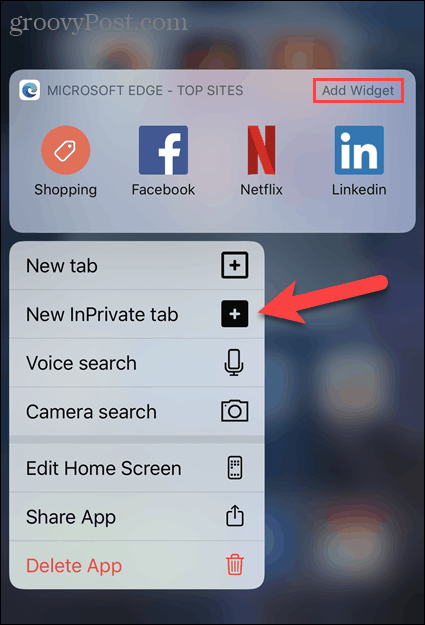
Sveip til høyre på startskjermen for å komme til widget-skjermen. Trykk deretter på Ny InPrivate-fane på Edge-widgeten.
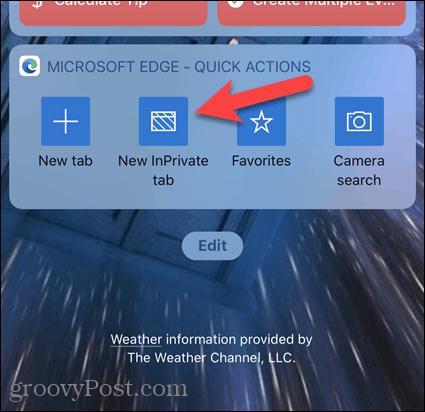
Safari - Mac
For å få tilgang til privat surfemodus i Safari på Mac, gå til Fil> Nytt privat vindu, eller trykk på Skift + Kommando + N snarvei.
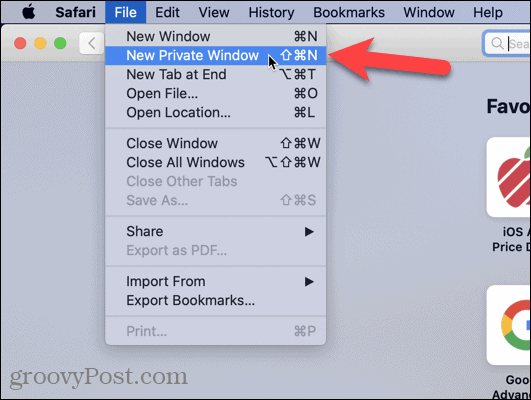
Safari - iOS
Trykk på på Safari på iPhone Tabs-knapp nederst på skjermen.
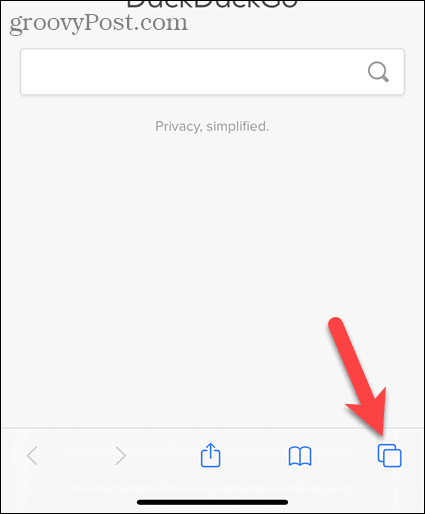
Alle dine åpne faner vises. Trykk på Privat nederst til venstre på skjermen.
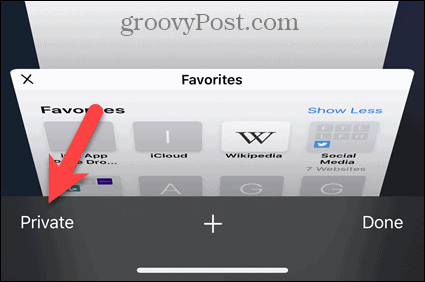
Du er nå i privat surfemodus. Trykk på pluss-ikonet for å åpne en ny privat surfefane.
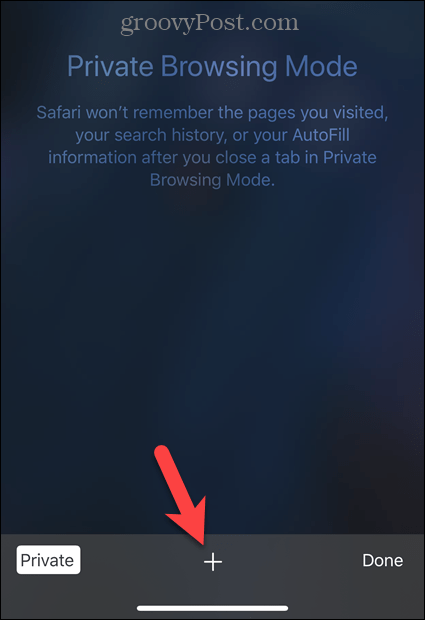
Det vises en melding på en ny fane som sier at du er i privat surfemodus.
For å avslutte privat surfemodus, trykk på faneknappen igjen.
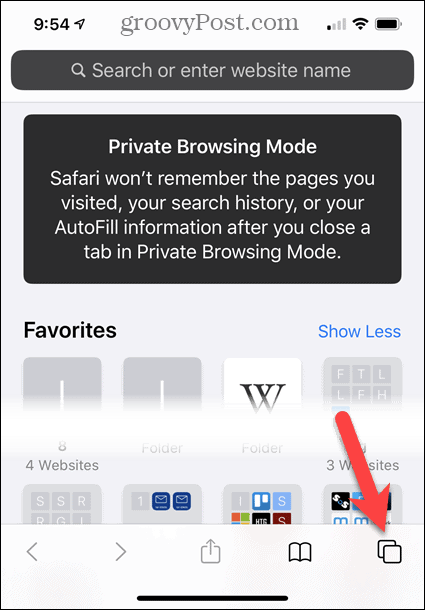
Trykk på Privat igjen for å avslutte privat surfemodus.
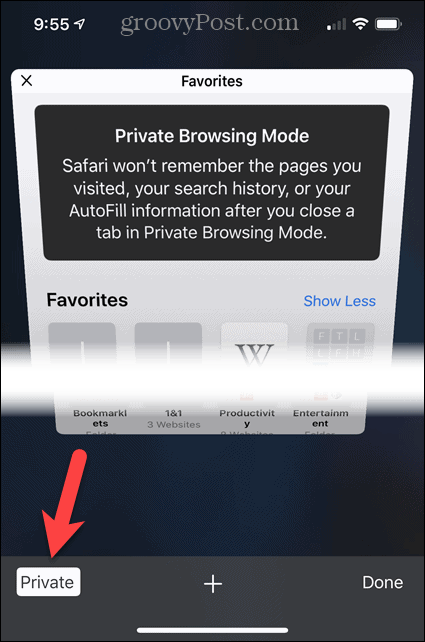
Gjør privat surfemodus til standard
Hvis du bruker privat surfemodus i nettleseren din mesteparten av tiden, kan du lage nettleseren åpne i privat surfemodus som standard.